Le Samsung Galaxy S21 a une capacité intégrée de mise en miroir sur un téléviseur intelligent, un projecteur, Chromecast ou Roku. Dans cet article, nous vous montrerons comment démarrer avec la mise en miroir d'écran avec cet appareil.
Avant de suivre ces étapes, vous devrez peut-être activer la mise en miroir d'écran sur l'appareil sur lequel vous effectuez la mise en miroir. Assurez-vous également que l'appareil est connecté au même réseau que votre S21.
Pour les appareils Roku et Roku TV, vous pouvez activer la mise en miroir en accédant à Accueil > Paramètres > Système > Duplication d'écran > Activer la duplication d'écran > Invite ou Toujours autoriser sur votre appareil Roku.
Pour les autres appareils, consultez la documentation de votre matériel particulier pour savoir comment activer la mise en miroir ou la diffusion d'écran.
Refléter l'écran du S21
Une fois la mise en miroir ou la diffusion activée, suivez ces étapes sur votre Galaxy S21 pour commencer à diffuser l'écran :
- À l'aide de deux doigts, balayez vers le bas depuis le haut de l'écran. Cela fera apparaître le menu rapide.
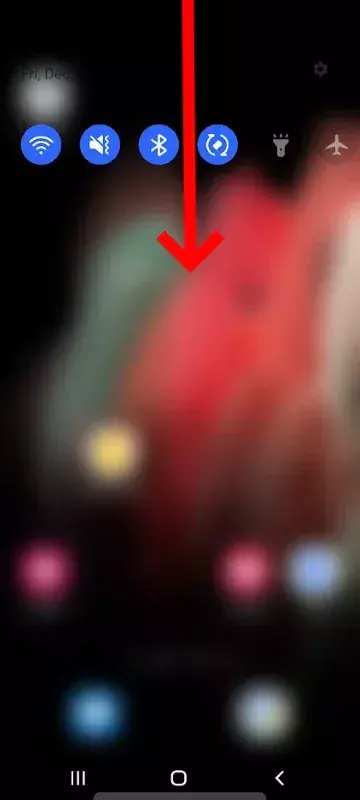
- Balayez vers la gauche et la droite pour naviguer dans le menu et accéder à l'écran avec l'option SmartView.
- Robinet SmartView. Le S21 commencera à rechercher les appareils avec lesquels il est compatible avec la mise en miroir.
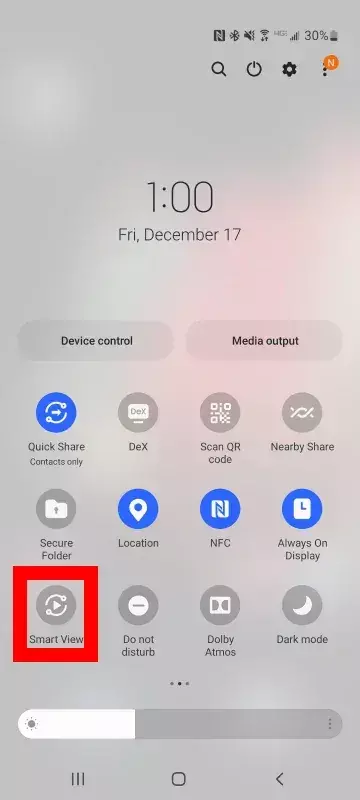
- Sélectionnez l'appareil auquel vous souhaitez vous connecter.
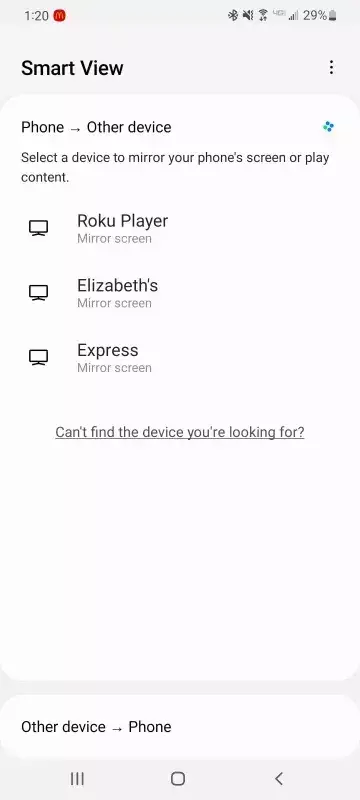
- Vous devrez peut-être accepter la connexion sur l'appareil sur lequel vous effectuez la mise en miroir. Acceptez toutes les invites qui s'affichent.
- Le S21 doit maintenant être connecté à l'appareil. Toutes les vidéos et tous les sons du téléphone seront mis en miroir sur l'appareil.
Quitter la mise en miroir de l'écran
Une fois que vous avez terminé la mise en miroir de votre écran, utilisez le menu de votre téléphone pour quitter. Sélectionnez simplement ⋮ > Déconnecter
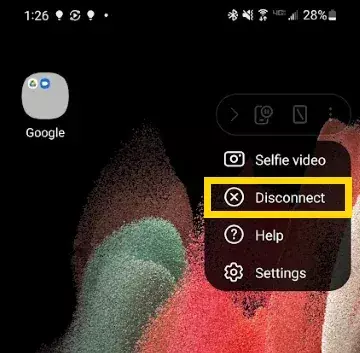
Diffuser une vidéo à partir d'applications
Vous pouvez diffuser des vidéos directement à partir d'applications prenant en charge la fonctionnalité de diffusion. Des applications telles que Netflix, YouTube et Hulu prennent en charge la diffusion.
Pour diffuser à partir d'une application, appuyez sur l'icône de diffusion, puis sélectionnez l'appareil sur lequel vous souhaitez diffuser.
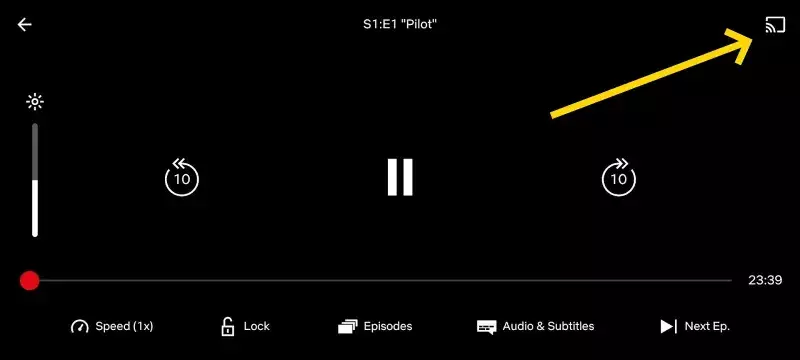
Fire TV non pris en charge
Amazon Fire TV n'est pas pris en charge pour la mise en miroir ou la diffusion de vidéos avec le Samsung Galaxy S21.